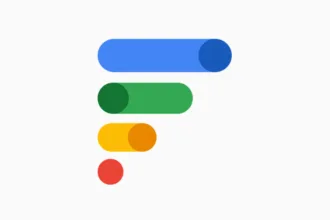O comando find no Linux é uma ferramenta poderosa e versátil usada para localizar arquivos e diretórios dentro do sistema de arquivos. Ele permite uma vasta gama de opções para personalizar a busca conforme as necessidades do usuário. Vamos explorar algumas das funcionalidades mais úteis e práticas desse comando.
Importância na administração de sistemas
Para administradores de sistemas, o find é uma ferramenta indispensável. Ele ajuda a manter o sistema organizado, a realizar auditorias de segurança (por exemplo, encontrando arquivos com permissões inadequadas) e a gerenciar grandes volumes de dados de forma eficiente. Em ambientes de produção, onde o tempo é essencial, a capacidade de localizar rapidamente arquivos e executar ações automáticas sobre eles pode ser crucial.
Otimização e desempenho
Em diretórios grandes, o desempenho do find pode ser otimizado com algumas práticas recomendadas, como limitar a profundidade de busca com -maxdepth e excluir diretórios desnecessários com -prune. Integrar o find com outras ferramentas como xargs também pode melhorar a eficiência, especialmente quando se lida com um grande número de arquivos.
Sintaxe básica
A sintaxe básica do comando find é:
find [caminho] [opções] [expressão]caminho: Diretório onde a busca será iniciada. Se omitido, a busca começa no diretório atual.opções: Parâmetros adicionais para refinar a busca.expressão: Critérios de busca, como nome do arquivo, tipo, tamanho, etc.
Encontrando arquivos por nome
Para buscar arquivos por nome, usa-se a opção -name. O comando a seguir encontra todos os arquivos chamados document.pdf no diretório /home/user:
find /home/user -type f -name "document.pdf"Se você deseja fazer uma busca que ignore maiúsculas e minúsculas, utilize -iname:
find /home/user -type f -iname "document.pdf"Buscando por extensão
Para encontrar arquivos por extensão, você pode usar a mesma lógica do -name. Por exemplo, para localizar todos os arquivos com extensão .log no diretório /var/log:
find /var/log -type f -name "*.log"Encontrando por tipo de arquivo
O comando find pode filtrar resultados por tipo de arquivo usando a opção -type:
f: Arquivos regularesd: Diretóriosl: Links simbólicos
find / -type d -name "backup"O comando acima encontrará todos os diretórios chamados “backup” a partir da raiz do sistema.
Buscando por tamanho de arquivo
Você pode buscar arquivos com base em seu tamanho usando a opção -size. Por exemplo, para encontrar todos os arquivos menores que 1 MB:
find /path/to/search -type f -size -1MPara arquivos maiores que 1 GB:
find /path/to/search -type f -size +1GBuscando por data de modificação
Para encontrar arquivos modificados em um certo período, use a opção -mtime:
find /path/to/search -type f -mtime -10O comando acima encontra arquivos modificados nos últimos 10 dias.
Exemplos avançados
- Encontrar arquivos e mudar permissões:
find /var/www -type f -exec chmod 644 {} \;
find /var/www -type d -exec chmod 755 {} \;- Encontrar arquivos e deletar:
find /tmp -type f -name "*.tmp" -exec rm {} \;Buscando por permissões de arquivo
O find também permite a busca por arquivos com permissões específicas utilizando a opção -perm. Por exemplo, para encontrar todos os arquivos com permissões 755 no diretório /var/www:
find /var/www -perm 755Se precisar encontrar arquivos que tenham qualquer uma das permissões de leitura para o usuário, grupo ou outros, utilize a barra /:
find /var/www -perm /444Para encontrar arquivos com permissões exatas, mas com ao menos os bits especificados, use o hífen -:
find /var/www -perm -644Encontrando arquivos por proprietário
Você pode localizar arquivos com base no proprietário ou grupo usando as opções -user e -group. Para encontrar todos os arquivos pertencentes ao usuário john:
find / -user johnPara buscar arquivos pertencentes ao grupo developers:
find / -group developersBuscando por tempo de acesso ou criação
Além da data de modificação (-mtime), você pode buscar por tempo de acesso (-atime) ou tempo de mudança de status (-ctime). Por exemplo, para encontrar arquivos acessados nos últimos 7 dias:
find /path/to/search -type f -atime -7Para encontrar arquivos cujo status foi alterado nos últimos 7 dias:
find /path/to/search -type f -ctime -7Usando expressões lógicas
Você pode combinar várias condições de busca usando operadores lógicos. Por exemplo, para encontrar arquivos que sejam maiores que 10 MB e modificados nos últimos 30 dias:
find /path/to/search -type f -size +10M -and -mtime -30Ou, para encontrar arquivos que sejam menores que 1 MB ou modificados nos últimos 5 dias:
find /path/to/search -type f -size -1M -or -mtime -5Executando comandos em arquivos encontrados
Uma das funcionalidades mais poderosas do find é a capacidade de executar comandos em cada arquivo encontrado usando -exec. Por exemplo, para encontrar e excluir todos os arquivos .tmp no diretório /tmp:
find /tmp -type f -name "*.tmp" -exec rm {} \;O {} é substituído pelo nome de cada arquivo encontrado, e \; indica o final do comando a ser executado.
Otimização de desempenho
Para buscas em grandes diretórios, o desempenho pode ser um problema. Algumas dicas para otimizar:
- Use
-maxdepthpara limitar a profundidade da busca. - Utilize
-prunepara ignorar certos diretórios. - Combine
findcomxargspara executar comandos em paralelo:
find /path/to/search -type f -name "*.log" -print0 | xargs -0 rmAqui, -print0 e -0 ajudam a lidar com nomes de arquivos que contêm espaços ou caracteres especiais.
Conclusão
Dominar o comando find no Linux é como ter uma chave mestra para explorar e manipular o sistema de arquivos de maneira eficiente. Este comando é incrivelmente versátil, permitindo buscas complexas que podem ser refinadas para atender a praticamente qualquer necessidade.
Com o find, você pode não apenas localizar arquivos específicos por nome ou extensão, mas também filtrar por tamanho, data de modificação, permissões, tipo de arquivo e proprietário. A habilidade de combinar essas condições com operadores lógicos (-and, -or, -not) amplia ainda mais o escopo das buscas possíveis. Por exemplo, você pode encontrar todos os arquivos maiores que 10 MB e modificados nos últimos 30 dias, ou buscar diretórios específicos ignorando outros não relevantes para sua pesquisa.
A execução de comandos diretamente nos arquivos encontrados (-exec) é uma das funcionalidades mais poderosas do find. Isso permite que você automatize tarefas repetitivas, como alterar permissões, mover ou excluir arquivos em massa. Por exemplo, você pode alterar permissões de todos os arquivos e diretórios dentro de uma árvore de diretórios com apenas dois comandos simples, economizando um tempo significativo em comparação com a execução manual dessas tarefas.